Panimula
Ang karanasan ng pagka-stuck ng iyong Chromebook sa isang web page ay maaaring maging lubos na nakaka-frustrate, lalo na kung kailangan mong makakuha ng mahalagang impormasyon o mag-browse ng may kasiyahan. Ang patnubay na ito ay naglalayong magbigay sa iyo ng komprehensibong paraan para lutasin ang problemang ito. Susuriin natin ang karaniwang mga sanhi, mga agarang at advanced na hakbang sa paglutas ng problema, at mga tip upang maiwasan ang mga pangyayari sa hinaharap. Tara na at simulan.
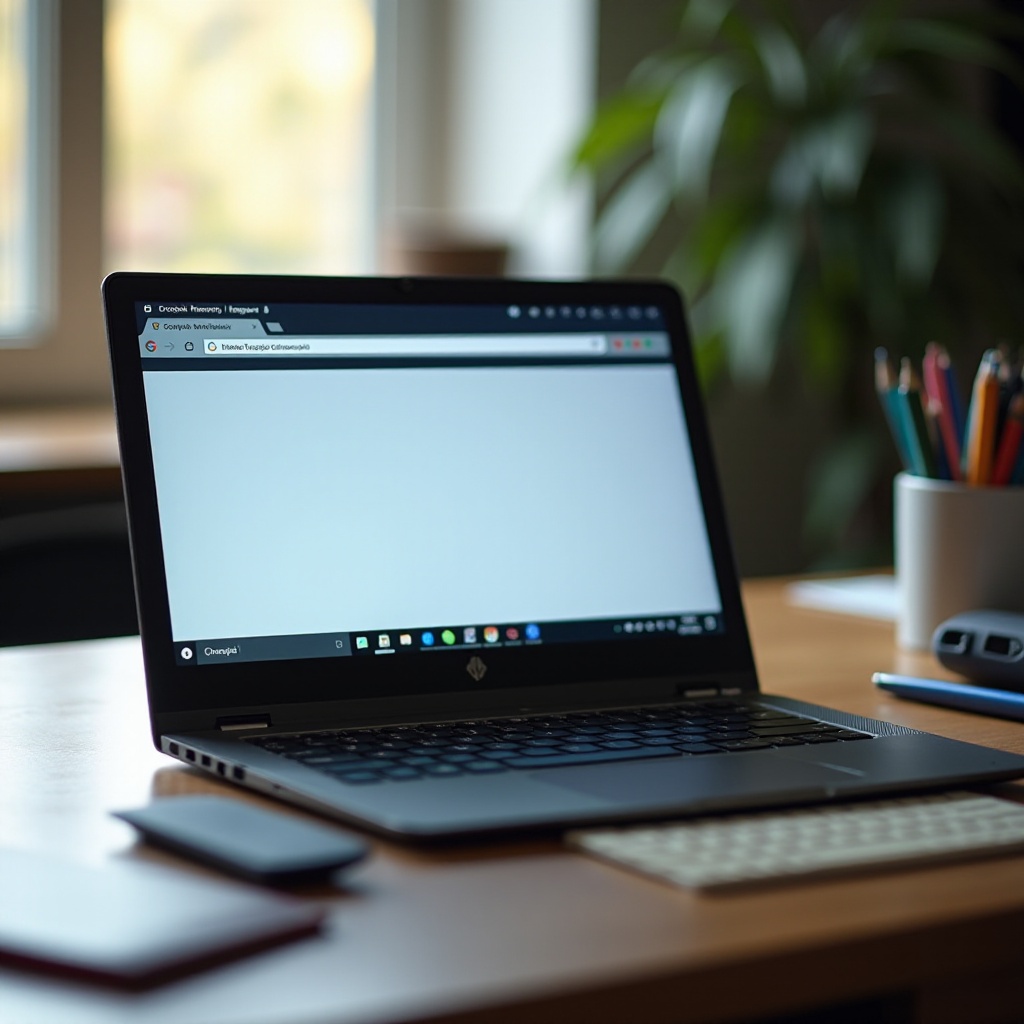
Karaniwang Sanhi ng Pagka-stuck ng Iyong Chromebook
Pag-unawa sa mga pangunahing dahilan kung bakit maaaring mag-stuck ang iyong Chromebook ay ang mahalagang unang hakbang patungo sa paglutas ng problema. Maraming mga salik ang maaaring mag-ambag sa problemang ito:
- Browser Overload: Ang overloaded na browser ay isang karaniwang dahilan ng pagka-stuck ng web page. Labis na dami ng bukas na tab o pagpapatakbo ng mabibigat na aplikasyon sa background ay maaaring gumamit ng malaking memorya, na nagiging sanhi ng pagka-lag o pag-freeze ng iyong Chromebook.
- Outdated Software: Ang paggamit ng outdated na bersyon ng Chrome OS o browser ay maaaring magresulta sa mga isyu sa compatibility sa mga modernong website, na nagiging sanhi ng pagka-huli o pag-kakontrol ng iyong kagamitan.
- Hardware Limitations: Ang mga Chromebook, lalo na ang mga lumang modelo, ay may limitadong kakayahan sa hardware. Kung ang iyong mga gawain ay lumabis sa processing power ng iyong device, maaaring mahirapan itong makasabay.
- Browser Extensions: Ang ilang extensions ay maaaring makagambala sa normal na pag-andar ng mga website. Malicious o mahinang nakasaing mga extensions ay maaaring magdulot ng madalas na pag-crash at pag-freeze.
Ang pagiging mulat sa mga dahilan na ito ay nakakatulong sa mabisang pag-troubleshoot at pag-iwas sa pagka-stuck ng iyong Chromebook sa hinaharap.
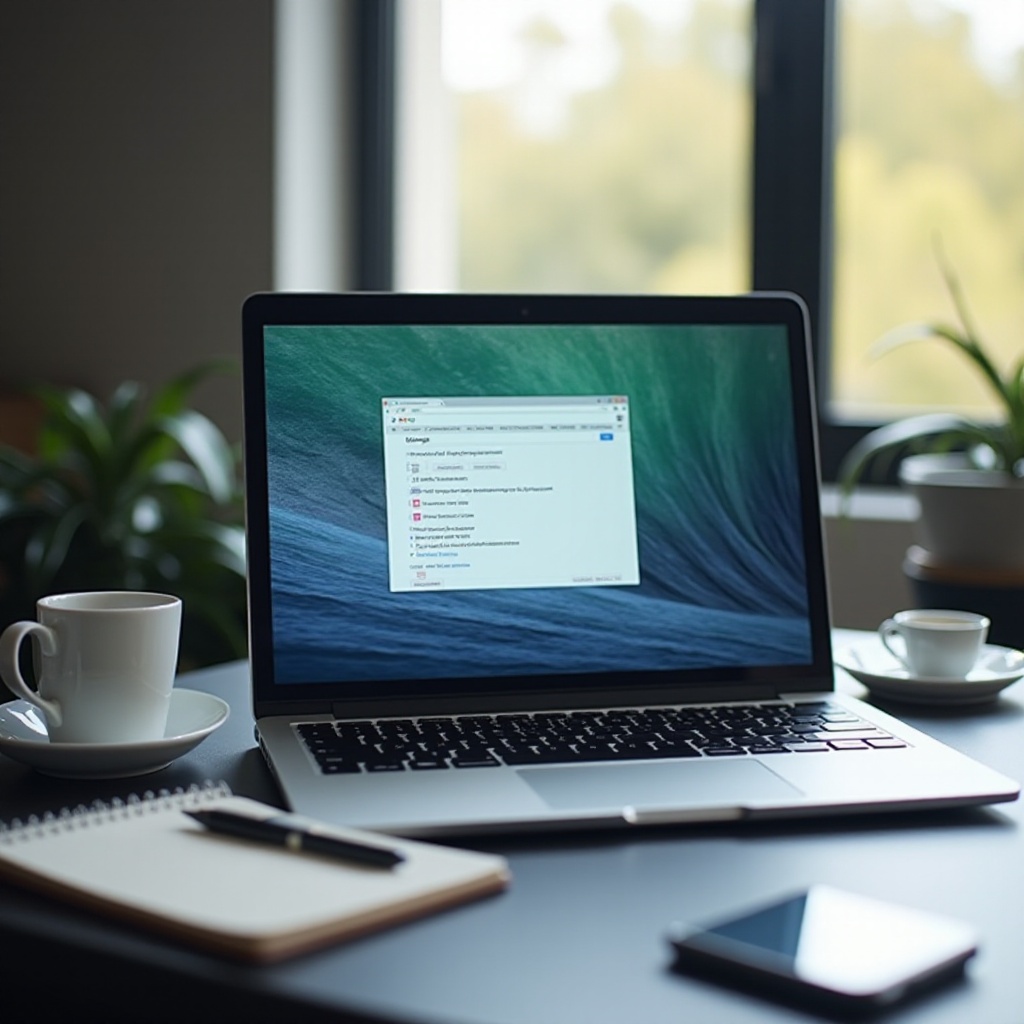
Agarang Mga Hakbang sa Pag-troubleshoot
Kapag ang iyong Chromebook ay pagka-stuck sa isang web page, ang mga agarang hakbang ay madalas na nakakapag-resolba sa problema ng mabilis. Narito ang mga hakbang na maaari mong sundan:
- Refresh the Page: Magsimula sa pinakasimpleng solusyon. Pindutin ang Reload button o pindutin ang F5. Ang hakbang na ito ay makakatulong sa pag-resolba ng mga pansamantalang glitch.
- Close Other Tabs: Kung marami kang bukas na tab, isara ang anumang hindi kinakailangan. Ang labis na dami ng tab ay maaaring gumamit ng malaking memorya, na nagiging sanhi ng pag-freeze ng iyong device.
- Force Quit Unresponsive Tabs: Kung ang isang partikular na tab ay hindi tumutugon, pindutin ang Shift + Esc para buksan ang Task Manager. Piliin ang problematikong tab at i-click ang ‘End Process.’
- Restart Your Chromebook: Kung minsan, ang simpleng pag-restart ay maaaring makapag-resolba ng maraming isyu. Hawakan ang Power button hanggang sa magsara ang sistema, pagkatapos ay muling i-on ito.
- Check Your Internet Connection: Ang mahina o pabugsu-bugsong koneksyon sa internet ay maaaring magdulot ng hindi tumutugon na mga web page. Siguraduhin na ang iyong Wi-Fi ay stable at gumagana nang tama.
Ang bawat isa sa mga hakbang na ito ay maaaring kumuha ng mga karaniwang isyu na maaaring nagiging sanhi ng pag-freeze ng iyong Chromebook. Kung ang mga solusyon na ito ay hindi gumana, baka kailanganin mo ng mag-explore ng mas advanced na mga pamamaraan sa paglutas ng problema.
Advanced na Pag-troubleshoot
Kung ang mga agarang hakbang ay hindi naka-resolba sa iyong problema, may ilang mas advanced na mga teknika sa pag-troubleshoot na maaari mong subukan. Ang mga pamamaraan na ito ay mas malalim na lumalampas sa mga setting ng sistema at mga konfigurasyon ng browser.
Pag-clear ng Browser Cache at Cookies
- Open Chrome Settings: I-click ang tatlong tuldok sa mataas na kanang sulok ng iyong browser, pagkatapos pumili ng ‘Settings.’
- Clear Browsing Data: Pumunta sa ‘Privacy and Security’ at i-click ang ‘Clear browsing data.’ Suriin ang ‘Cookies and other site data’ at ‘Cached images and files,’ pagkatapos ay i-click ang ‘Clear Data.’
Ang pag-clear ng cache at cookies ay maaaring magtanggal ng mga corrupted na files na nagdudulot ng mga isyu sa web page.
Pagsusuri sa mga System Updates
- Access Settings: I-click ang oras na ipinapakita sa ibabang kanang sulok at pumili ng gear icon para makapasok sa mga setting.
- About Chrome OS: Pumunta sa ‘About Chrome OS’ at i-click ang ‘Check for updates.’ Kung may update, ito ay magda-download at mag-i-install nang awtomatiko.
Ang pagpapanatiling updated ng iyong sistema ay nagsisiguro na mayroon kang pinakabagong mga tampok at mga patch sa seguridad.
Pag-disable ng Browser Extensions
- Manage Extensions: I-type ang chrome://extensions/ sa address bar ng iyong browser at pindutin ang Enter.
- Turn Off Extensions: I-disable ang mga extension isa-isa para tukuyin kung ang isang partikular na extension ay nagiging sanhi ng problema.
Ang ilang extensions ay maaaring magkonflikto sa mga web page at magdulot ng pag-freeze.
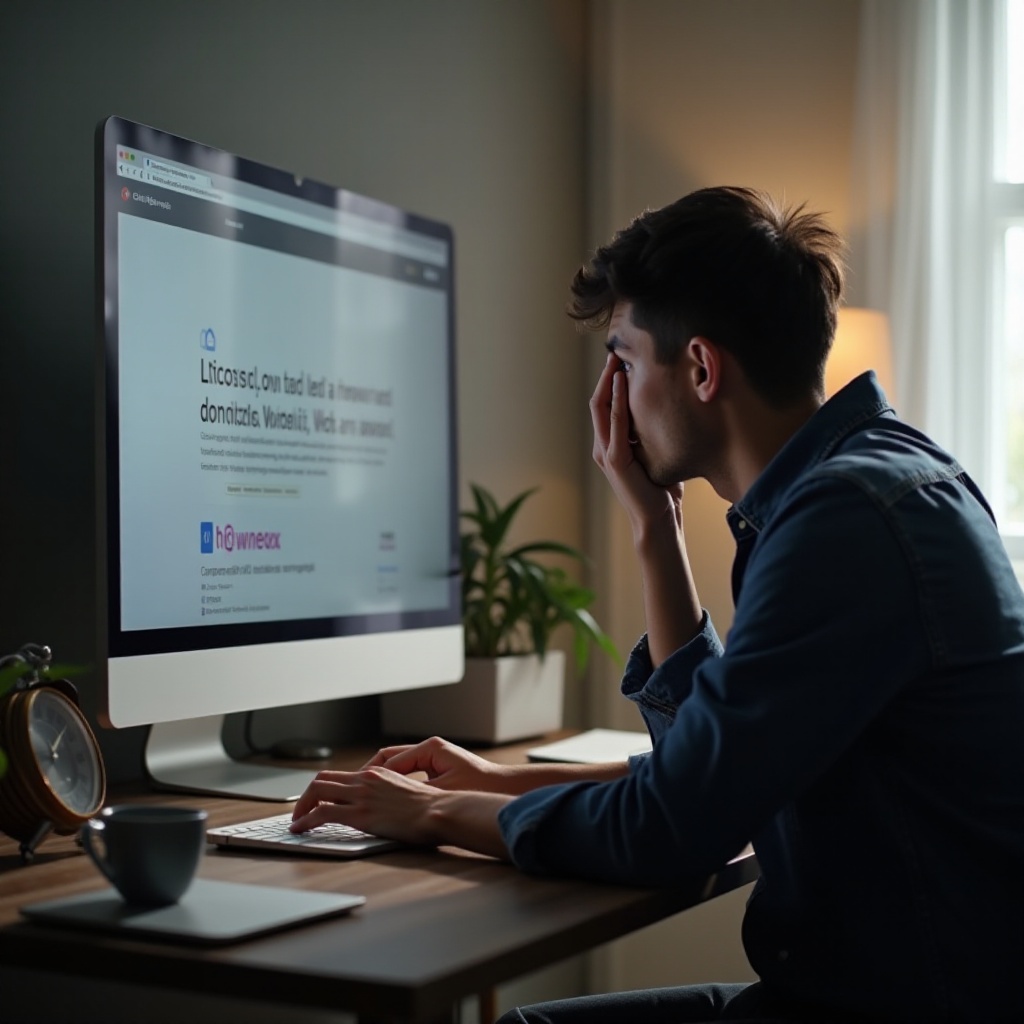
Kailan Kailangan Makipag-ugnayan sa Support
Kung ang iyong Chromebook ay patuloy na nakakaranas ng mga isyu pagkatapos subukan ang mga hakbang sa pag-troubleshoot, maaaring oras na upang humingi ng tulong ng propesyonal. Ang pakikipag-ugnayan sa Chromebook support ay makakapagbigay sa iyo ng espesyal na tulong.
Pakikipag-ugnayan sa Chromebook Support
- Prepare Your Information: Bago makipag-ugnayan sa support, kunin ang impormasyon tungkol sa iyong device, kasama ang model number at ang mga hakbang na iyong ginawa.
- Reach Out: Gamitin ang mga opisyal na channel ng support, tulad ng website ng Chromebook support o ang customer service hotline. Ang detalyadong paliwanag at mga halimbawa ng iyong mga problema ay maaaring magpabilis sa proseso ng support.
Ang propesyonal na support ay makakatulong sa pagkilala at pag-ayos ng mga problema sa antas ng sistema na hindi maayos sa pamamagitan ng sariling pag-troubleshoot.
Mga Preventive Measures
Ang pag-iwas sa pagka-stuck ng iyong Chromebook ay makakatipid sa iyo ng oras at frustration sa paglaon. Narito ang ilang proactive na hakbang para mapanatiling maayos ang pagtakbo ng iyong device:
Regular System Updates
Tiyakin na ang operating system at mga aplikasyon ng iyong Chromebook ay palaging up-to-date. Kasama sa mga regular na update ang mga patch sa seguridad at mga pagpapabuti ng performance.
Optimal Browsing Practices
- Limit Open Tabs: Iwasan ang pagbubukas ng masyadong maraming tab sabay-sabay.
- Monitor Extensions: Gamitin lang ang mahahalagang extension at regular na i-update ang mga ito.
- Avoid Overloading: Huwag magpatakbo ng mabibigat na aplikasyon ng sabay-sabay.
Maintaining System Health
- Clear Cache Regularly: Regular na i-clear ang browser cache at cookies.
- Check for Malware: Gamitin ang built-in security features para mag-scan ng mga potensyal na banta.
- Optimize Storage: Tiyakin na palaging may sapat na espasyo sa iyong hard drive para sa pagtakbo ng sistema nang maayos.
Ang pagpapatupad ng mga pamamaraang ito ay nakakatulong na masiguro ang isang maayos at walang hassle na karanasan sa pag-browse.
Konklusyon
Ang pakikitungo sa Chromebook na na-stuck sa isang web page ay maaaring maging parehong nakakainis at nakaka-istorbo. Sa pamamagitan ng pagsunod sa mga tip at hakbang na nakalatag sa patnubay na ito, maaari mong epektibong i-troubleshoot at lutasin ang mga karaniwang isyu. Ang regular na maintenance at pag-ampon ng mga preventive measures ay higit na nagsisiguro na ang iyong Chromebook ay manatiling epektibo at hindi ganun kadaling mag-freeze. Tandaan, kapag nag-alinlangan, ang propesyonal na suporta ay isang tawag o click lang ang layo.
Madalas na Itinatanong na mga Katanungan
Paano ko mapipilitang mag-restart ang aking Chromebook kung ito ay nag-freeze?
Upang pilitin ang pag-restart, pindutin ang Power button nang matagal hanggang sa mamatay ang screen at mag-shutdown ang device. Maghintay ng ilang segundo, pagkatapos ay pindutin muli ang Power button upang muling buksan.
Ano ang dapat kong gawin kung patuloy na nagha-hang ang aking Chromebook sa mga web pages?
Kung patuloy na nag-freeze ang iyong Chromebook, isaalang-alang ang pag-reset ng iyong device sa mga setting ng pabrika, i-disable ang mga extension, linisin ang data ng browser, at tiyakin na na-install ang lahat ng update. Maaaring kailanganin ang propesyonal na tulong kung patuloy ang isyu.
Maaari bang mag-ayos ng factory reset ang aking Chromebook na nagha-hang sa mga web pages?
Oo, kadalasang maaari ayusin ng factory reset ang patuloy na mga isyu sa pamamagitan ng pagbalik ng iyong Chromebook sa orihinal nitong mga setting. Tandaan na i-back up ang mahahalagang data bago isagawa ang reset dahil buburahin ng prosesong ito ang lahat ng lokal na data.
